word培训
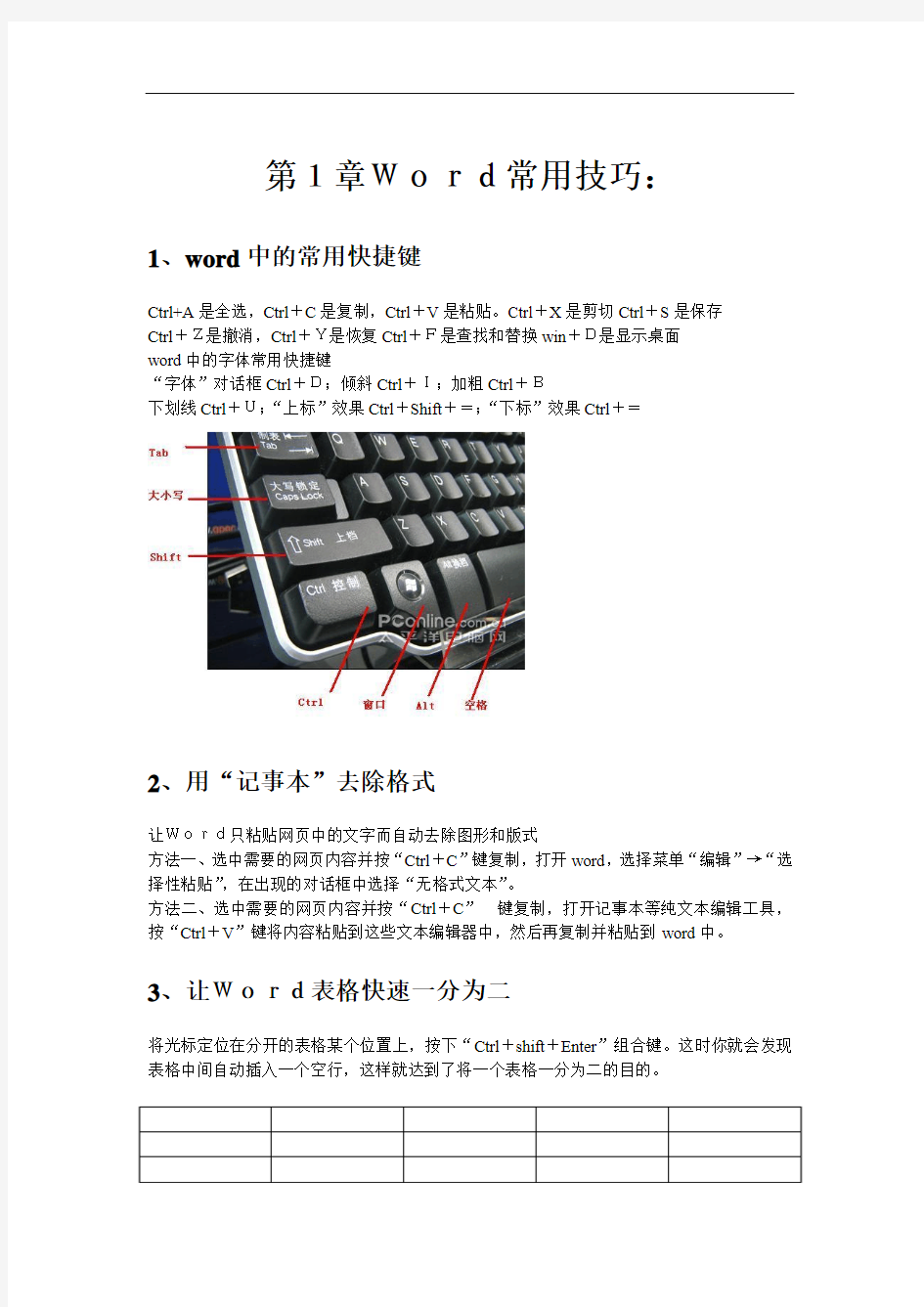

第1章Word常用技巧:
1、word中的常用快捷键
Ctrl+A是全选,Ctrl+C是复制,Ctrl+V是粘贴。Ctrl+X是剪切Ctrl+S是保存
Ctrl+Z是撤消,Ctrl+Y是恢复Ctrl+F是查找和替换win+D是显示桌面
word中的字体常用快捷键
“字体”对话框Ctrl+D;倾斜Ctrl+I;加粗Ctrl+B
下划线Ctrl+U;“上标”效果Ctrl+Shift+=;“下标”效果Ctrl+=
2、用“记事本”去除格式
让Word只粘贴网页中的文字而自动去除图形和版式
方法一、选中需要的网页内容并按“Ctrl+C”键复制,打开word,选择菜单“编辑”→“选择性粘贴”,在出现的对话框中选择“无格式文本”。
方法二、选中需要的网页内容并按“Ctrl+C”键复制,打开记事本等纯文本编辑工具,按“Ctrl+V”键将内容粘贴到这些文本编辑器中,然后再复制并粘贴到word中。
3、让Word表格快速一分为二
将光标定位在分开的表格某个位置上,按下“Ctrl+shift+Enter”组合键。这时你就会发现表格中间自动插入一个空行,这样就达到了将一个表格一分为二的目的。
4、格式刷的使用
1、设定好文本1的格式。
2、将光标放在文本1处。
3、单击格式刷按钮。
4、选定其它文字(文本2),则文本2的格式与文本1一样。
若在第3步中单击改为双击,则格式刷可无限次使用,直到再次单击格式刷(或按Esc键)为止。
5、快速删除段前段后的任意多个空格
选定这些段段落,单击居中按钮,然后再单击原来的那种对齐方式按钮(如果原来是居中对齐的,先单击其它对齐方式按钮,再单击居中按钮就行了),是不是这些空格全不见了?
6、要经常在文档中插入自己公司的信息
要经常在文档中插入自己公司的信息
公司:深圳立健药业有限公司
地址:深圳龙华大浪同富裕工业区园富路
电话:61146666
传真:61146677
可以先选定这些内容,再单击工具→自动更正→在替换框中输入标记名称(如“公司信息”)→添加→确定,以后凡是在文档中要用到这个信息的地方键入“公司信息”(不要引号)这几个字后就自动替换成:
说明:有些输入法不支持这个功能,键入标记名称后要按一下空格才行。
插入日期和时间的快捷键
Alt+Shift+D:当前日期
Alt+Shift+T:当前时间
7、输入直引号(')
你有没有发现,在Word中通常是不能输入直引号的('),其实原因很简单,就是Word提供的一项自动替换功能捣的鬼,可以把它关闭。方法是:打开“工具”菜单,单击“自动更新选项”命令,在弹出的“自动更新”对话框中,单击“键入时自动套用格式”选项卡,取消选中“键入时自动替换”栏中“直引号替换为弯引号”项的复选框。“""”
8、Word内有框框直接点一下就能打上勾的方法
叉的符号怎么打?如何在Word中输入带框的勾(√)或叉(×)
1、最简单:输入大写字母R 、大写字母Q?,然后将字体改为Wingdings2,就分别得到带框的勾和叉。
2、“插入”→“特殊符号”→“特殊符号”,选中“数学符号”里面的“√”,再利用带圈字符的功能,格式-中文版式-带圈字符。如果在word2007中就直接选择字体工具
栏上的带圈字符按钮就可以了。□√□×
3、点击“视图(v)”→“工具栏(T)”→“web工具箱”
在“web工具箱”上有“复选框”,添加“复选框”后,选中复选框弹右键选择“属性”,选择“checked”右边使之为"true",就OK了。
9、如何在汉语拼音上加上音标
输入拼音字母的音调怎么输入
用智能ABC,键入v8,然后自己挑选吧āáǎàē?ěaīíǐìō?ǒ?ūúǔǖ
Word常见故障处理
问题处理:
●1:在使用WORD的样式之后,如标题1、标题2之类的,在这些样式前面总会出现一个黑黑的方块,虽然打印的时候看不到,但看着总是不舒服,有没有办法让它不要显示呢?Word里面如何不显示回车换行符?如何消除每行标题前的黑点和每段回车标记符号?答:工具->选项->视图->显示段落标志,把前面的勾去掉。其实这个很有用,可以便于知道哪个是标题段落.
●2.问:WORD页眉自动出现一根直线,请问怎么处理?
答:在样式格式里把“页眉”改为“清除格式”,就在“格式”快捷工具栏最左边;选中页眉文字和箭头,格式-边框和底纹-设置选无
快速去除Word页眉下横线:快速去除Word页眉下的那条横线可以用下面的四种方法:一是可以将横线颜色设置成“白色”;二是在进入页眉和页脚时,设置表格和边框为“无”;第三种方法是进入页眉编辑,然后选中段落标记并删除它;最后一种方法是将“样式”图标栏里面的“页眉”换成“正文”就行了
。
●3.问:用word写东西时字距老是变动,有时候自动隔得很开,有时候进入下一行的时侯,上一行的字距又自动变大了,这是为什么?怎么纠正啊?
答:是因为自动对齐的功能,格式——>段落——>对齐方式可以选。还有允许断字的功能如果check上,就不会出现你说的情况了。
●4.问:为什么换机器打开WORD文档排版变了?在一台机器上排好板的WORD文档换在另一台机器打开就变了?页码都不对了。
答:是默认的页面设置不一样,或者版本不同
●5.问:Word中发现空格都是小圆点,是怎么回事情?每输入一个空格就出现一个小圆点,怎么把它消除掉啊?这个空格会打印出来吗?
答:不会打印出来,如果想不显示:工具-选项-视图格式标记中前面的勾去掉即可
●6.问:怎么给word文档加密?
答:打开文档,另存为—工具—常规选项—打开、修改权限密码,保存
●7.问:如何将word文档里的繁体字改为简化字?
答:工具—语言—中文简繁转换
●8.问:怎样在word中将所有大写字母转为小写?比如一句全大写的转为全小写的答:格式->更改大小写->小写
●9.问:WORD里边怎么样显示行号?
答:在页面设置那里,板式选项,最下面有个行号选项
●10.问:Word里面怎么插入半个空格?
答:先在word的工具栏上,点中双箭头那个纽,就可以看到原先看不到的空格,然后再编辑一下这个空格的大小,比如小五或小四什么的。
邮件合并
使用Word2003提供的邮件合并功能可以快捷地制作出大量的商务信函,并且将客户的信息保存创建数据源,以便今后重复使用。操作方法如下。
(1)单击“常用”工具栏中的“新建”按钮,创建一个空白文档,也就是主文档。(2)单击“工具”→“信函与邮件”→“邮件合并”菜单命令,调出“邮件合并”任务窗格。
(3)在“选择文档类型”栏中,可以选择要创建的主文档的类型,共有信函、信封、标签和目录4种类型。单击单选钮选中相对应的选项,任务窗格内会给出该选项的提示信息。单击“下一步:正在启动文档”链接,调出“邮件合并”任务窗格步骤2。
(4)在“选择开始文档”栏中,可以选择要使用的主文档。用户可以使用当前文档、模板或者其他Word文档作为主文档。单击单选钮选中相对应的选项,任务窗格内会给出该选项的提示信息。单击“下一步:选取收件人”链接,调出“邮件合并”任务窗格步骤3。(5)在“选择收件人”栏中,选择收件人信息的来源,可以使用现有的列表、Outlook中的地址簿或者单击“创建”链接创建新的列表。单击单选钮选中相对应的选项,任务窗格内会给出该选项的提示信息。单击“下一步:撰写信函”链接,调出“邮件合并”任务窗格步骤4。
(6)在“撰写信函”栏中,可以单击链接,调出相应的对话框,然后在文档中插入相应内容的合并域。单击“下一步:预览信函”链接,调出“邮件合并”任务窗格步骤5。(7)单击“预览信函”栏中的和按钮,Word会自动用收件人列表中相应的信
息替代合并域,在给每一个收件人的信函中进行切换。单击“下一步:完成合并”链接,调出“邮件合并”任务窗格步骤6。
(8)在“合并”栏中,可以选择打印正在编辑的文档,也可以结束邮件合并,继续对文档进行编辑。
word培训资料(讲课稿)
一、word文本的几个操作要点简介 1、如何在原有的word文本中插入新的内容? 在word文本的最下方一栏为状态栏,其中有一个内容是“改写”。当“改写”字样为灰色时,我们可以直接插入相应的内容。但当“改写”字样为亮色时,则在插入新内容时,后面的文字会被覆盖和替代。此时,我们需要按一下键盘上的“Insert”按钮,再按一下鼠标左键,则“改写”又回复到了灰色状态,再插入文本时就不会自动覆盖后面的内容了。 2、如何快速选定文本? 在要选定的文本的左侧空白处,单击则可选定行;双击可以选定该段;三击可以选定全文。当然,选定全文还有一个更快捷的方法,即使用快捷键:ctrl+A PS:复制——ctrl+C; 粘贴——ctrl+C; 剪切——ctrl+X ★3、如何查找与替换? 在一篇很长的word文档中,也许我们会将所有的“张三”的名字写成了“李四”,此时,我们需要将“李四”替换成“张三”,则按ctrl+F,——“替换”——“查找内容”键入“李四”——“替换为”键入“张三”——“全部替换”即完成。 4、在一篇长达百页的文档中,我们如何快速的找到第40页? 此时,我们需要用到光标的定位功能。选择“编辑”(ctrl+F)——“定位”——“输入页号”,键入40即可。 ★5、关于页眉页脚的综合运用。 1)如何插入页眉页脚? 点击“视图”——“页眉页脚”,键入相应的页眉页脚的内容即可。 2)如何在奇数、偶数页插入不同的页眉页脚?
方法同上。在打开“页眉页脚”后,点击“页面设置”——“版式”——“奇偶页不同”——“确定”,分别在奇偶页键入不同的页眉页脚。 3)如何在每一页插入不同的页眉页脚? 举例说明。 打开一篇多页的文档,我们需要在每一页都插入不同的页眉页脚。 第一步,将光标移至第一页的最后一个字符后,“插入”——“分隔符”——“分节符类型”中选择“下一页”后点击“确定”。在第二页的最后一个字符后,第三页的最后一个字符后……做同样的操作。 第二步,选择“视图”——“页眉页脚”,分别在每一页键入不同的页眉页脚。我们注意到,当我们在第一页输入了页眉页脚后,第二页则自动显示为与第一页相同的页眉页脚了,此时我们需要将鼠标移至第二页的页眉页脚处,点击“页眉页脚”工具栏中“连接到前一个”按钮,使其变暗,然后键入不同的页眉页脚的内容。每一页都按这样的步骤操作后,则点击页眉页脚工具栏上的关闭按钮,就完成了。 4)如何删除“页眉页脚”的内容 点击“视图”——“页眉页脚”,将内容删除即可。 5)如何删除页眉的那条横线? 点击工具栏中的“格式”——“样式和格式”——“请选择要应用的格式”选择“页眉”下拉,选择“修改”——点击“格式”——边框——无边框,应用于“段落”,则可删除那条横线。 ★6、如何为一篇word文档制作目录? 1)将鼠标移至需要插入目录的页面,点击工具栏中的“插入”——“引用”——“索引和目录”里选择“目录”,选择需要在目录里显示的级别——点击“显示大纲工具栏”——取消,则可以调出大纲工具栏 2)依次选中需要显示在目录中的文字,点击“正文文本”中相应的级别 3)回到需要插入目录的页面上,点击“插入”——“引用”——“索引和目录”里选择“目录”——选择相应级别,确定即完成了目录的制作
《安全培训基本知识》word版
安全培训基本知识 一、安全基本概念 1、安全:是指生产系统中人员免遭不可承受危险的伤害。 2、本质安全:是指设备、设施或技术工艺含有内在的能够从根本上防 止发生事故的功能。具体包括两方面内容:失误、故障。本质安全 是安全生产管理预防为主的根本体现,也是安全生产管理的最高境 界。 3、事故:造成人员的死亡、伤害、职业病、财产损失或其它损失的意 外事件。 4、事故隐患:指生产系统中可导致事故发生的人的不安全行为、物的 不安全状态和管理上的缺陷。 5、危险:是指特定危险事件发生的可能性与后果的结合。 6、危害:是指可能造成人员伤害、职业病、财产损失、作业环境破坏 的根源或状态。 7、危险 8、重大危险源:是指长期地或者临时地生产、搬运、使用或者储存危 险物品的数量等于或者超过临界量的单元(包括场所和设施)。 二、安全生产管理的基本原理和原则 1、系统原理和原则 系统原理是现代管理学的一个最基本原理。它是指人们在从事管理工作时,运用系统理论、观点和方法,对管理活动进行充分的系统分析,以达到管理的优化目标。
原则有:(1)动态相关性原则(2)整分合原则(3)反馈原则(4)封闭原则 2、人本原理和原则 人本原理是指在管理中必须把人的因素放在首位,体现以人为本为本的思想。 原则有:(1)动力原则(2)能级原则(3)激励原则 3、预防原理和原则 预防原理是指安全生产管理工作应该做到预防为主,通过有效的管理和技术手段,减少和防止人的不安全行为和物的不安全状态。 原则有:(1)偶然损失原则(2)因果关系原则(3)3E原则(4)本质安全化原则 4、强制原理和原则 强制原理是指采取强制管理的手段控制人的意愿和行为,使个人的活动、行为等受到安全生产管理要求的约束,从而实现有效的安全生产管理。原则是:安全第一原则(2)监督原则 三、事故致因理论 1、事故频发倾向理论:是指事故频发倾向者的存在是工业事故发年的主 要原因,即少数具有事故频发倾向的工人是事故频发倾向者,他们的存在是事故的主要原因。 2、海因里希因果连锁理论:海因里希把工业伤害事故的发生发展过程描 述为具有一定因果关系事件的连锁,人的不安全行为或物的不安全状态是由于人的缺点造成的,人的缺点是由于不良环境诱发或者是由于先天的遗传因素造成的。
Word培训资料
Word 培训资料 第一课时 时间:2017年主讲: 一、Word 的启动 方法1:用鼠标双击桌面上的Word 图标。 方法2:开始程序单击Word 图标。 二、浏览Word 屏幕 1. 标题栏:(控制程序图标、程序名、文件名、最小化、还原、关闭) 2. 菜单栏:各种命令的集合。 工具栏:由菜单命令中筛选出来,以按钮的形式代表操作命令。 3. 使用:用鼠标单击即可。 显示/隐藏:“视图”“工具栏” 移动:用鼠标置于‘工具栏' 没有按钮的地方或标题处,按左键拖动即可。 4. 标尺:利用标尺可调整边距、改变栏宽、设置段落缩进。 5. 编辑区:可建立、编辑、修改文档的地方,即工作空间。 6. 滚动条:可移动编辑窗口(有水平和垂直滚动条) 7. 状态栏:显示当前工作状态。 三、选择输入法 1. 单击任务栏上的输入法图标。 2. 使用键盘:Ctrl+ 空格:中英文输入切换; Shift+空格:全角与半角切换。 Shift+Ctrl :输入法切换; 四、选择字符的技巧: 注:在Word 的文档进行编辑时,必须“先选后做” 1. 任意选取 单击要选取的开始处,拖动鼠标左键拖动直到选取的最后一个字符放开即可,区呈黑底白字。 2. 整行选取:鼠标单击行左边选取栏。 3. 选取一段:鼠标双击段左边选取栏。 4. 选取整篇:在左边选取栏上,三击鼠标或Ctrl+A 。 5. 选取一句:按Ctrl+ 鼠标单击句子任意处。 6. 选取一列:按Alt+ 鼠标拖动。技巧:按Shift 键+鼠标单击。 五、新建文档 方法1:文件新建空文档确定。 方法2:用工具栏的“新建”按钮。 六、编辑修改 1. 添加字符:在要添加文字的地方单击鼠标,输入文字。 2. 删除字符:A .选择字符后直接输入新字符 B .将光标移至字符后按“ ?”键 ”键Delete将光标移至字符前按“ .C 3. 移动字符:选取要移动的字符后按鼠标拖动
WORD的基础知识与基本操作培训
WORD的基础知识与基本操作 沿河第三高级中学 张小华 2017.12.2 WORD简介: WORD是微软公司的Office系列办公软件中的一个组件。它集文字处理,电子表格、传真、电子邮件,HTML和web页面制作功能于一身,让用户能方便地处理文字,图形和数据等。 Word文档的培训目标: 1文档基本编辑技术 2文档版面编排 3文档高级编排技术 第一次课:word文档基本编辑技术: 1、启动与退出 2、认识工作环境 3、文档的基本编辑方法 4、设置字符格式 5、设置段落格式 一、启动与退出: 1.用菜单命令建立 (1)单击“文件 /新建”命令,打开“新建文档”任务窗格。 (2)单击“空白文档”或“ XML 文档”或“网页”或“电子邮件”等按钮,可以新建不同类型的空白文档。 2.用工具栏图标按钮建立 单击“常用”工具栏中“新建空白文档”按钮,可快速建立一个新的空白文档。 3.使用快捷键建立 按压 Ctrl+N 键,将以缺省的模板文件创建一个空白文档。 2..退出 单击WORD主窗口标题栏右侧的关闭按钮 执行菜单命令文件---退出 单击WORD主窗口标题栏左侧的系统控制菜单图标,选择“关闭”命令 二、认识工作环境:
境: 三、文档的基本编辑方法 1. 文本的输入 第一步:启动Word 第二步:选择输入法:用鼠标点击任务栏右端的输入法状态图标,在弹出菜单中用鼠标点击“智能ABC”或其它中文输入法或英文输入; 第三步:用鼠标在白色输入区内任意地方点击一下,出现闪动的黑色竖杠光标“|”; 第四步:开始输入文本; 第五步:当本行打满后,光标将自动转到下一行的开头位置,可继续输入; 第六步:本段输入完毕后,在键盘上敲击一下“Enter”键,即可开始新的段落的输入,直至输入全部文本内容。 1. 文本的输入中文,英文,标点符号 大小写切换:caps lock 特殊符号:shift+数字键 特殊文字:插入/符号或特殊符号 快捷方式介绍: 键盘方向键:上下左右移动 Page Up:插入点上移一页 Page Down:插入点下移一页 Home:从当前位置移动到本行首 End:从当前位置移动到本行末 Ctrl+Home:从当前位置移动到文档首 2. 选定文本 选择任意文本 选择一行文本 选择多行文本 选择一段文本 选择全部文本 鼠标方式:拖动、单击、双击、三击 鼠标和键盘结合的方式:按住Shift键的同时单击鼠标左键,可以选定从原来光标处到单击
word培训心得体会
学习Word的心得体会 沙后河中心小学白茹 偶学习计算机,就是从Office开始学习的。 如今算来,已有十年历史了。 想当初,刚入大学,第一节计算机课程,就是Word简单操作了。 当时,还真不知道Word是干什么的?也不知道Word那些效果,有什么用?更不知道,自己今后如何使用Word。 当时只感觉到,Word里面竟然可以选择很多字体、可以插入图片、插入艺术字等,这种效果我从来就没有看到过,总之,想怎么设置就怎么设置,并且,打印出来的文档,上面显示的字,比书法家写的还好;我就觉得惊奇了,如果我会使用word输入文字并排版,最后打印出来,那我就不成为书法家了? 呵呵,当时我幼稚了点,连这些基本的理论及操作,对我来说,都是相当刺激的。 不过,时隔数年,现在想来,正是由于当时的新奇,才引发了我学习计算机的兴趣,并且,萌芽了我进一步深刻认识计算机软件的念头,造就了我对计算机的认识,要比一般人更深刻。 下面,我将个人学习Word的感受,与大家分享。 说白了,学习Word到底为了什么?无非就是使用计算机代替人工的书写,以打印的方式取代手写的纸张,在此过程,使用计算机编排文档,比人工手写要灵活很多,想怎么设置就可以怎么设置,不像使用纸张一样,写错了或写的欠妥,修改起来,还得重新抄写一遍。 此外,word提供的功能和排版方式,比手工的书写不仅灵活方便,更在于可以实现手工书写无法实现的效果。 而计算机提供的这些功能,就是Word,它是文档处理软件,在工作、生活中,都经常使用到。所以,我们就得或应该学习word。 学习word,也是讲究方法的,这些方法,一般来自学习过程中
的实践。 正所谓“久病成良医”,“熟能生巧”,用得多了,遇到的问题多了,自然就有经验了;一旦总结经验,方法自然也就有了。 不过,我还是建议各位,在学习word的时候,尽量遵循“从哪里来,就到哪里去”的原则,比如说,您会设置字符的字体为“宋体”,会设置文字的颜色为红色、字号为36等,那么,如果要重新设置这些字符的属性为其它的,该怎么设置呢?当然了,红色文字,你怎么设置的?当然是使用颜色选择器进行选择了,现在,要想修改,再通过“字体颜色”里面的颜色选择器再次选择其它颜色不就行了? 此外,像word中的一种隐含式的操作,诸如“首行缩进”、“首字下沉”等操作,只能使用对话框来完成,如果您会设置了“首行缩进”两个字符,现在,叫你取消“首行缩进”效果,该怎么设置呢?当然,还得使用“格式”→“段落”对话框来完成,选择不同的选项,效果就没有了。 这就是所谓的“从哪里来,就到哪里去“的原则,当初你是使用哪个对话框设置的、使用哪个菜单完成操作的、使用哪个工具按钮操作的,那么,现在要修改,就使用原来的对话框、菜单、工具按钮,差别在于选择不同的选项或取消属性的设置,即可完成操作。
(word完整版)培训合同
培训服务协议书 甲方(以下简称甲方): 法定代表人(委托代理人): 乙方(以下简称乙方): 身份证号码(护照号码): 根据《劳动法》、《劳动合同法》等有关规定,甲乙双方在平等互惠、协商一致的基础上达成如下条款,以共同遵守。 第一条:培训服务事项 甲方根据内蒙古自治区民政厅购买服务的的需要,聘请乙方就本合同约定项目内容提供培训服务,并由甲方支付培训服务报酬,乙方提供发票。 第二条:培训时间 (一) 培训时间:自2018年5月25日至2018年5月25日,共半天;每日培训时间为下午14:30—15:30。 第三条:培训课题与内容 (一) 培训课题: 第四条:培训要求 乙方提供培训时,要保证达到以下要求: (一)培训内容满足甲方提出的目标与问题; (二)提供应用专业或相关理论知识; (三)提供岗位或职务实践操作技能和关键任务能力。
第五条:培训服务费用 (一)费用项目、范围及标准 1、培训期内甲方为乙方出资费用包括: □讲课费、□学习材料费、□城市间交通费、□住宿费、□伙食费。 2、讲课费用支付标准: 本次培训由甲方为乙方提供讲课费报酬(税后)元人民币(大写)。 第六条:甲方责任与义务 (一)保证及时向乙方支付约定范围内的各培训费用; (二)保证向乙方提供必要的培训条件,妥善的生活安排; (三)甲方负责培训的筹备和实施工作。 第七条:乙方责任与义务 (一)保证完成甲方提出的培训学习目标和任务; (二)保证在培训期服从管理,不违反甲方的各项政策、制度与规定; (三)保证在培训期内服从甲方各项安排;不得到其它公司、其他组织或个人处从事甲方指派的培训任务以外的任何工作(全职/兼职); (四)保证在培训期内定期向甲方沟通,汇报学员培训情况;不得擅自改变经甲方确定的接受培训单位及培训计划等内容; (五)保证在培训期内维护自身安全和甲方一切利益;因私外出或
office办公软件培训内容
Word模块主要培训内容 一、掌握计算机应用的基础知识 这些基础知识包括:计算机概述、微型计算机的硬件和软件组成、数据在计算机中的表示、数制及不同数制间数据的转换、计算机病毒与防护、计算机网络概述、多媒体基础知识及多媒体技术应用等。 二、掌握典型操作系统的常规操作和应用 目前使用的操作系统主要是Windows 2000。 常规操作包括:窗口、桌面图标、开始菜单和任务栏的操作,个性化操作环境设置(如设置桌面背景、设置屏幕保护程序、设置系统日期和时间等)。 应用能力包括:文件或文件夹的选定、创建、复制、移动、删除及重命名,文件的压缩和解压缩,文件或文件夹的搜索,磁盘的操作与管理,以及常用附件中应用程序(如计算器、画图、造字等)的使用。 三、了解目前常用的办公自动化套装软件OFFICE 2000的有关知识。使用Word进行文字处 理。操作要求:掌握文本编辑、格式设置及页面设置、掌握表格、图片和公式的应用,掌握样式和模板的概念及应用,掌握邮件合并工具的应用。 四、主要内容: 1、基础操作 Word的安装,特别是其中附件的安装,例如公式编辑器。 文字的输入(要求至少熟悉一种输入法,文字录入每分钟能达到30字;同时明白全角/半角的含义并能进行相互转换)。 文字的格式化;字体、字号、字型的设置。 段落格式的设置;段前距、段后距、行间距等。 熟悉视图的概念及使用,了解不同视图模式下切换的效果和应用场合。 插入图片和剪贴画。 插入自选图形和其他图示,以及绘制不规则图形。 使用模板和向导。 2、高级排版功能 插入特殊符号。插入常用和自定义的文本。查找和替换的高级功能。创建项目符号、编号和大纲,同时自动生成目录。使用文本框,实现图文表混排。各种格式化中的高级功能。审阅和修改文档的属性。应用超级链接。自定义操作环境。 3、文档共享 比较文档并合并。审阅批注和修订文档。接收、拒绝和追踪修订文档。文档的安全性设置。 4、文档输出 添加和配置输出设备,掌握基本输出文档命令。预览文档。输出不同类型的文档。 EXCEL模块主要培训内容 一、操作要求:掌握图表的建立、编辑与格式设置,掌握公式与函数的使用、数据清单 的排序、筛选、分类汇总及透视分析。 二、综合应用:掌握EXCEL与WORD的综合应用
word培训课件
葛商屯小学word培训讲义 培训人:王洋 一、规范文本的主体框架——追求规范·明朗·美观 对于仿体-GB2312段落的通常要求: 标题——2号字,加粗;居中 *标题与正文间常空一行 正文——字体(三号) 段落(两端对齐、大纲文本、首行缩进2字符、行距1.5倍或固定值22磅或1.2-1.4倍) 小标题(加粗、小标题之间空格,自己把握,原则--美观) 落款——“日期”,右对齐 页眉页脚、页边距默认值即可 二、word排版流程 (一)篇章间:将各个篇章的内容分开单独整理并保存,整理完成后再将各个篇章的内容粘贴到一个统一的文档里面(当文字内容较多的时候可以加快计算机运行速度)。 (二)篇章内:清除文章格式——正文内容校对——正文格式设定——添加篇章标题; 清除格式:可发现多余空格、使用英文标点,全半角错用等错误。使用方法: a.(03)复制——选择性粘贴——无格式文本/仅保留文字; b.(03)编辑——清除——格式;
c.(07)开始——样式(下拉菜单)——清除格式 2、正文校对(内容): a.标点:中文/英文;半角/全角——要熟悉清除格式后字体标点的样式 中文:,;。“” 英文: , ; . “”(shift) 半角:“word” 全角:“word”(shift+空格) b.多余空格 c.错字和语音逻辑错误 d.去掉超链接 e.标号:一般情况下,使用三层标号。正式公文最好不用自动生成的标号。 3、设定格式:标题、正文、落款;字体、段落 注意:1、当给大批量文档统一排版时,无论是标题还是正文都应尽可能采用统一的字体、字号以方便编辑。2、编辑时应注意,没有文字的空行也被设置了字体、段落格式。不同设置的空行会对文档的排版效果造成不同的影响。 4、核对检查 三、技巧 1、常用快捷键 上标效果:x2。快捷键:Ctrl+Shift+“+” 下标效果:CO2。快捷键:Ctrl+“+”。(以上快捷键再按一次即可恢复正常文本状态) 新建文档:Ctrl+N
word 2013操作培训课件
Word2013操作指南 Word2013 (2) 1 Word2013的工作界面 (2) 1.1标题栏 (2) 1.2功能区 (3) 1.3导航窗格 (4) 1.4文档编辑区 (4) 1.5状态栏 (5) 2 Word2013基础操作 (5) 2.1创建文档 (5) 2.2保存文档 (6) 2.3输入和删除文本 (6) 2.4选择文本 (7) 2.5复制与移动文本 (8) 2.6查找与替换文本 (9) 3 规范编排文档 (10) 3.1通过设置文本格式美化字体 (10) 3.2通过段落格式美化段落 (11) 3.3页面美化和打印 (12) 4制作图文并茂的文档 (14) 4.1用图形让文档更加生动 (14) 4.2用图片增强文档表现力 (16) 4.3用SmartArt图形修饰文档 (17) 4.4用表格直观显示数据 (19) 5编排与审阅文档 (20) 5.1使用目录 (20) 5.2文档的修订 (21) 5.3保护文档 (22)
Word2013 1Word2013的工作界面 功能区 文档编辑区导航窗格 状态栏 1.1标题栏 标题栏位于Word2013的左上方,从左到右依次为控制 菜单图标、快速访问工具栏、操作的 文档名称、程序名称和窗口控制按钮。 控制菜单图标:通过该菜单可对窗口执行还原、最小化 和关闭等操作。
快速访问工具栏:用于显示常用的工具按钮,默认显示的按钮从左到右分别为“保存”、“撤销”和“恢复”,点击右边下拉按钮可添加或删除显示的快捷图标,如图已增加打印预览和快速打印图标,单击这些按钮可执行相应操作。 窗口控制按钮:从左到右依次为“最小化”按钮、“最大化”按钮、“向下还原”按钮和“关闭”按钮,单击他们可执行相应的操作。在窗口控制按钮左边多了一个“功能区显示选项”按钮,单击该按钮,弹出的快捷菜单中有“自动隐藏功能区”、“显示选项卡”和“显示选项卡和命令”3个命令,单击不同命令可呈现不同的功能区效果。 1.2功能区 功能区位于标题栏下方,默认情况下包含“文件”、“开始”、“插入”、“设计”、“页面布局”、“引用”、“邮件”、“审阅”和“视图”9个选项卡,每个选项卡由多个组组成。例如“开始”选项卡由“剪贴板”、“字体”、“段落”、“样式”和“编辑”5个组组成,有些组的右下角有个小图标,我们将其称为功能扩展按钮。将鼠标指针指向该按钮,可预览对应的对话框或窗格,单击该按钮,会弹出对应的对话框或窗格。此外,当文档中选中图片、艺术字或文本框等对象时,功能区中会显示“图片工具/格式”选项卡。
办公软件培训基本内容
办公软件培训基本内容 Company Document number:WTUT-WT88Y-W8BBGB-BWYTT-19998
办公软件培训内容 第一节简介 一、Word 2000的启动方式: 1.开始→程序→Microsoft word 2.双击桌面Winword快捷图标 3.右键桌面空白处→新建→Microsoft Office 二、新建空白文档: 1.文件→新建→常用→空白文档→确定 2.常用工具栏“新建空白文档”(一张白纸的图标) 三、页面设置: 文件→页面设置→纸型(宽度、高度A4标准:×21cm)→方向(纵向、横向)→页边距 (上、下、左、右边距以及页眉、脚与装订线的设置)→确定 四、保存的设置(Word 2000文件类型:*.DOC) A.菜单“文件”→另存为→保存位置(选择目标文件夹并打开)→文件名 (为文档命名) B.菜单“工具”→保存 第二节文字处理 一、删除 1.Backspace←退格键: 2.选定文本→按Delete删除键 二、撤消与恢复
撤消恢复 1 编辑→撤消 1 编辑→恢复 2 单击工具栏上“撤消” 2 单击工具栏上“恢复” 三、移动文本 1.选定文本,按左键拖动文本至相应的位置 2.选定文本→单击常用工具栏:剪切(Ctrl + X)→定位插入点→单击常用工具栏“粘贴”(Ctrl + V ) 四、复制文本 1.选定文本,按Ctrl按左键拖动文本至相应的位置 2.选定文本→单击常用工具栏:复制(Ctrl +C)→定位插入点→单击常用工具栏“粘贴”(Ctrl + V ) 第三节报刊、书籍等的排版 一、字体的设置 1.选定文本利用格式工具栏进行设置(字体、字号等) 2.选定文本→格式→字体 四、段落的排版格式: 一、设置段落缩进的方法: A选定段落→格式→段落→缩进与间距标签→缩进(设置数值注意不同的单位设置)确定 二、段落的对齐方式:指文本在水平方向的排列顺序
[整理]Word培训材料文档
金家沟小学教师信息技术培训Word2003培训讲义
Word2003培训讲义 第一课时 第一章、Word软件简介及基本操作 第一节、窗口简介 一、标题栏:双击标题栏可实现窗口最大化与还原之间的快速切换。(组合键Alt+F10) *最小化所有窗口:激活开始菜单按钮+M。 *将先前任务栏上最小化的活动窗口还原:激活开始菜单按钮+Shift+M。 *窗口的切换:Alt+Tab。 二、菜单栏: 1、Alt加上菜单后的英文字母可进入相应的菜单,配合四个箭头键可执行菜单中的命令。(进入文件菜单:Alt+F) 2、常用组合键 ①新建文件:Ctrl+N。 ②保存文件:Ctrl+S。 ③打开文件:Ctrl+O。 ④全选:Ctrl+A。 ⑤复制:Ctrl+C。 ⑥粘贴:Ctrl+V。 ⑦剪切:Ctrl+X。
⑧撤销:Ctrl+Z。 ⑨恢复:Ctrl+Y。 三、工具栏: 1、工具栏的调用: A、视图菜单→工具栏→……。 B、菜单栏或者工具栏上右击鼠标,在快捷菜单中选择。 2、工具栏的移动:将鼠标放在工具栏的最左侧(有四个灰白色的小点),指针变成移动符号,按住左键拖动。(或者放在工具栏的空白处按下左键出现移动符号时拖动左键。) 四、标尺:用于排版。 1、标尺的调用:视图菜单→标尺。 2、页边距的调整: A、将鼠标指针放在水平(垂直)标尺灰色部分左右(上下)两边出现“←→”()时,按住左键拖动。 B、页面设置对话框中调整:文件菜单→页面设置→页边距选项卡……。 五、工作区:用来编辑文档。 六、视图按钮区:以各种视图方式显示文档。(可进入视图菜单设置视图的方式) 七、滚动条: 八、状态栏:
WORD复习备考:基础知识与答案汇总
WORD复习备考基础知识与答案 1.问:WORD 里边怎样设置每页不同的页眉?如何使不同的章节显示的页眉不同? 答:分节,每节可以设置不同的页眉。文件――页面设置――版式――页眉和页脚――首页不同 2.问:请问word 中怎样让每一章用不同的页眉?怎么我现在只能用一个页眉,一改就全部改了? 答:在插入分隔符里,选插入分节符,可以选连续的那个,然后下一页改页眉前,按一下“同前”钮,再做的改动就不影响前面的了。简言之,分节符使得它们独立了。这个工具栏上的“同前”按钮就显示在工具栏上,不过是图标的形式,把光标移到上面就显示出”同前“两个字来 3.问:如何合并两个WORD 文档,不同的页眉需要先写两个文件,然后合并,如何做? 答:页眉设置中,选择奇偶页不同/与前不同等选项 4.问:WORD 编辑页眉设置,如何实现奇偶页不同? 比如:单页浙江大学学位论文,这一个容易设;双页:(每章标题),这一个有什么技巧啊? 答:插入节分隔符,与前节设置相同去掉,再设置奇偶页不同 5.问:怎样使WORD 文档只有第一页没有页眉,页脚? 答:页面设置-页眉和页脚,选首页不同,然后选中首页页眉中的小箭头,格式-边框和底纹,选择无,这个只要在“视图”――“页眉页脚”,其中的页面设置里,不要整个文档,就可以看到一个“同前”的标志,不选,前后的设置情况就不同了 6.问:如何从第三页起设置页眉? 答:在第二页末插入分节符,在第三页的页眉格式中去掉同前节,如果第一、二页还有页眉,把它设置成正文就可以了
●在新建文档中,菜单―视图―页脚―插入页码―页码格式―起始页码为0,确定; ●菜单―文件―页面设置―版式―首页不同,确定; ●将光标放到第一页末,菜单―文件―页面设置―版式―首页不同―应用于插入点之后,确定。第2步与第三步差别在于第2步应用于整篇文档,第3步应用于插入点之后。这样,做两次首页不同以后,页码从第三页开始从1编号,完成。 7.问:WORD 页眉自动出现一根直线,请问怎么处理? 答:格式从“页眉”改为“清除格式”,就在“格式”快捷工具栏最左边;选中页眉文字和箭头,格式-边框和底纹-设置选无 8.问:页眉一般是---------,上面写上题目或者其它,想做的是把这根线变为双线,WORD 中修改页眉的那根线怎么改成双线的? 答:按以下步骤操作去做: ●选中页眉的文字,包括最后面的箭头 ●格式-边框和底纹 ●选线性为双线的 ●在预览里,点击左下小方块,预览的图形会出现双线 ●确定 ▲上面和下面自己可以设置,点击在预览周围的四个小方块,页眉线就可以在不同的位置 9.问:Word 中的脚注如何删除?把正文相应的符号删除,内容可以删除,但最后那个格式还在,应该怎么办? 答:步骤如下: 1、切换到普通视图,菜单中“视图”――“脚注”,这时最下方出现了尾注的编辑栏。 2、在尾注的下拉菜单中选择“尾注分隔符”,这时那条短横线出现了,选中它,删除。
Word操作培训教案
Word操作培训资料 Word是美国微软office办公软件中最常用的一款文字处理软件,中国的wps文字与它的功能基本相同。我们学习它是为了丢掉备课本,实行电子备课,网络备课,编制教学案,精选精编练习测试卷。 ●学习内容: ◆word文档的打开保存另存为退出等 ◆word文本的输入和插入 ◆设置文字、段落、页面的格式 ◆表格的插入和设置 ●学习参考资料 一、word文档的设置 1、启动Word: A.单击“开始”菜单——Microsoft Office——Microsoft Office Word 2007 B.双击桌面上word快捷图标 C.双击任何Word文件或快捷方式 2、退出Word A.选择“Office按钮”菜单中的“退出Word”选项 B.单击窗口右上角的“×”关闭按钮 C.按 Alt+F4关闭Word 2007应用程序 3、word2007窗口的组成
4、“Office按钮”→“Word选项” A.设置文件的默认存放位置: Office按钮——Word选项——保存 B.设置文档的保存时间间隔: Office按钮——Word选项——保存 C.定义快速访问工具栏上的命令: Office按钮——Word选项——自定义 d.加密文档:: Office按钮——准备——加密文档 5、文档的基本操作 A.新建文档:a.启动Word新建一个空白文档 b.Office按钮——新建——空白文档 B.打开文档 C.保存文档 a.保存新建文档 “Office按钮”→“保存”→选择存放路径、给出文件名并选择文件类型 单击快速访问工具栏上的“保存”按钮 b.保存已存在文档 若以原文件的形式保存可:单击常用工具栏上的“保存”按钮 若另外以其它文件的形式保存:“Office按钮”→“另存为” D.关闭文档 E.Word 2007的文档视图(快捷键在窗口左下方) a.页面视图:和打印输出的效果一致。 b.阅读版式视图:分栏全屏显示,可放大显示,可批注。 二、word文本的输入与插入 1、文字输入、删除、插入、移动 输入、删除、插入:光标的位置决定输入或删除文字的位置,删除键delete(向后)、backspace(向前) 移动:先用鼠标选取文字,再按住鼠标拖动。 2、复制剪切粘贴
office办公软件培训内容
Word 模块主要培训内容 一、掌握计算机应用的基础知识这些基础知识包括:计算机概述、微型计算机的硬件和软件组 成、数据在计算机中的表示、数制及不同数制间数据的转换、计算机病毒与防护、计算机网络概述、多媒体基础知识及多媒体技术应用等。 二、掌握典型操作系统的常规操作和应用目前使用的操作系统主要是Windows 2000 。常规操作 包括:窗口、桌面图标、开始菜单和任务栏的操作,个性化操作环境设置(如设置桌面背景、设置屏幕保护程序、设置系统日期和时间等)。应用能力包括:文件或文件夹的选定、创建、复制、移动、删除及重命名,文件的压缩和解压缩,文件或文件夹的搜索,磁盘的操作与管理,以及常用附件中应用程序(如计算器、画图、造字等)的使用。 三、了解目前常用的办公自动化套装软件OFFICE 2000 的有关知识。使用Word 进行文字处理。 操作要求:掌握文本编辑、格式设置及页面设置、掌握表格、图片和公式的应用,掌握样式和模板的概念及应用,掌握邮件合并工具的应用。 四、主要内容: 1、基础操作 Word 的安装,特别是其中附件的安装,例如公式编辑器。文字的输入(要求至少熟悉一种输入法,文字录入每分钟能达到30 字;同时明白全角/半角的含义并能进行相互转换)。 文字的格式化;字体、字号、字型的设置。段落格式的设置;段前距、段后距、行间距等。熟悉视图的概念及使用,了解不同视图模式下切换的效果和应用场合。 插入图片和剪贴画。插入自选图形和其他图示,以及绘制不规则图形。 使用模板和向导。 2、高级排版功能插入特殊符号。插入常用和自定义的文本。查找和替换的高级功能。创建项目 符号、编号和大纲,同时自动生成目录。使用文本框,实现图文表混排。各种格式化中的高级功能。审阅和修改文档的属性。应用超级链接。自定义操作环境。 3、文档共享比较文档并合并。审阅批注和修订文档。接收、拒绝和追踪修订文档。文档的安全 性设置。 4、文档输出添加和配置输出设备,掌握基本输出文档命令。预览文档。输出不同类型的文档。 EXCEL 模块主要培训内容 一、操作要求:掌握图表的建立、编辑与格式设置,掌握公式与函数的使用、数据清单的排序、 筛选、分类汇总及透视分析。 二、综合应用:掌握EXCEL 与WORD 的综合应用 主要内容 1、概论 安装Excel 系统所需的硬件配置和软件环境。 Excel 的基本术语和用户界面(工具栏、工具选项板、状态栏、命令行等)、熟悉菜单的使用(下拉菜单、快捷菜单等)。 电子表格的新建、打开与保存。 工作空间及多表格处理环境。公式和函数的基本概念以及运算法则。 在线帮助和实时助手的使用。 2、基础操作
Word的学习基本知识点
关于Word的学习基本知识点 1、启动Word 2003: (1)双击桌面图标(或右击选择打开)。 (2)“开始”——“程序”——“Office”——“Word 2003”。 2、认识菜单栏: (1)菜单栏位置(Word界面上方第二栏,包含“文件、编辑、视图、插入、格式、工具、表格”等。 (2)W ord的所有基本命令都在菜单栏内,要进行命令操作,需从菜单栏内查找命令。如, ①对文档进行“页面设置”,移动鼠标,指向“文件”菜 单,在下拉菜单中找到页面设置项,打开页面设置窗口, 从而对文档的纸张大小、页边距等进行设置。 ②要查找或替换文档中的出现频率较多的词,则点击“编 辑”菜单,找到查找或替换命令,弹出“查找与替换” 对话窗,进行操作。 ③还有其它常用命令,如“插入”菜单中的图片命令,“格 式”菜单中的“字体”、“段落”、“边框和底纹”等命令, 这些都是我们要熟练掌握的命令窗口。 3、认识快捷工具栏: 对菜单栏右下方空白处击右键,会出现一个长长的下拉菜单,
选择其中一项,会出现一个快捷工具栏。在刚才出现的下拉菜单中,顶部的常用和格式前面一般都有“√”,说明它们都是打开状态,也就是处于菜单栏下方的这两个快捷工具栏。快捷工具栏的作用是方便我们执行一些常用命令,需要熟练掌握,以便省时省力。这些命令都在菜单栏内能找到,所以我们了解这些命令,要和菜单栏联系起来。而一些非常用命令我们有时也用到,这些命令要到菜单栏中查找。 4、对命令窗口的认识: 菜单栏中有些命令后面带“…”,说明这个命令是可以弹出命令窗口的;我们以格式窗口中的“字体…”窗口来讲解一下。 找到菜单中的“格式”命令,点击(指的是击左键),出现下拉菜单,选择“字体…”命令,出现“字体”对话窗(在文档选中处击右键,选择“字体”,也能出现字体对话窗)。字体对话窗顶部有三个选项,相当于三页,其中第一页最常用。包含对字体、字形、字号的设置,颜色、下划线等。其余部分,如文字效果的设置,自己尝试操作。 5、一些常用操作方法: (1)输入法的切换:“Ctrl+空格键”,是中英文之间的切换,按下“Ctrl”不松手,按一下空格键,则切换成中文输 入法,然后松开“Ctrl”键。再这样操作一次,则中文
《安全培训内容》word版
B清洁工安全操作规范 安全事故 1、物损事故 损伤建材 ①用粗磨光布擦拭不锈钢表面; ②将黄铜错看成不锈钢,用药水研摩材料损坏; ③将透明胶贴到墙壁上,揭下时将涂料剥下; 损坏用品 ④将椅子放在玻璃茶几上,损坏玻璃; ⑤椅子没有放妥,损坏周围用品; ⑥在洗地机开关开着的状态下放底盘,损坏周围用品; ⑦吸尘器电线缠倒台灯 ⑧移动桌子时,打烂桌子上的烟灰缸; 其它 ⑨剥离作业时,浸水至电话、电脑插孔内,使电话通讯中断; ⑩操作洗地机,将冰箱、金鱼缸的电源拔下不管; 2、人身事故:由于我们的工作引发的事故中,以从楼梯上的的失足,洗地板时的跌倒事故为多。 ①剥离作业时滑倒;(立作业标示板,穿防滑鞋。) ②赤手使用强酸、强碱;(一定要戴橡皮手套。) ③酸性洗剂和漂白水混合产生有毒气体; ④由绝缘不良的洗地机产生触电; ⑤处理垃圾时,被瓶、罐的破片、刀片划伤; ⑥梯子、架子没有放稳,引起人员坠落,资材坠落。 ⑦用喷雾状清洁剂、洁亮剂时不戴口罩 第一章总则 第一条为了加强安全生产培训管理,规范安全生产培训秩序,保证安全生产培训质量,促进安全生产培训工作健康发展,根据《安全生产法》和有关法律、行政法规的规定,制定本办法。 第二条安全培训机构、生产经营单位从事安全生产培训(以下统称安全培训)活动以及安全生产监督管理部门、煤矿安全监察机构对安全培训工作实施监督管理,适用本办法。法律、行政法规和国务院另有规定的,从其规定。 第三条本办法所称安全培训是指以提高安全监管监察人员、生产经营单位从业人员和从事安全生产工作的相关人员的安全素质为目的的教育培训活动。 前款所称安全监管监察人员是指县级以上人民政府安全生产监督管理部门、各级煤矿安全监察机构从事安全监督监察、行政执法的安全生产监察员和煤矿安全监察员;生产经营单位从业人员是指生产经营单位主要负责人、安全生产管理人员、特种作业人员及其他从业人员;从事安全生产工作的相关人员是指从事安全教育培训工作的教师、危险化学品的登记人员和承担安全评价、咨询、检测、检验的人员及注册安全工程师等。 第四条安全培训工作实行统一规划、归口管理、分级实施、分类指导、教考分离的原则。
信息技术word培训
文字处理软件WORD2003的使用 WORD基本操作 1、WORD的启动与关闭 启动:开始→程序→Microsoft Word 关闭:文件→退出、关闭按钮 2、WORD窗口的组成:标题栏、菜单栏、工具栏、文档窗口、状态栏 3、打开或关闭工具栏:“视图”菜单→工具栏→选择工具选项(右击工具栏→选择工具选项) 4、文本的基本制作 1)选择汉字输入法: 方法一:鼠标单击任务栏上的“En”图标→选择汉字输入法 方法二:Ctrl+Shift组合键选择 2)中英文切换的方法:Ctrl+空格键 3)汉字输入方法:(智能ABC输入法) 输入完整汉语拼音;例如新世纪:xinshiji 输入声母。例如计算机:jsj 输入词组前一字完整的拼音和后一字的声母;例如信息:xinx。 用数字键选择汉字;第一字词用空格键选择;用“+ -”键翻页。 拼音中ǔ用v代替;如女同学:nvtongxue 输入大写的一、二……一○等:io+ 数字 重复输入:先输入要重复的文字→将插入点移到适当的位置→按F4或CTRL+Y。 4)标点符号的输入: 中西文标点选择:, . 和,。 常用标点符号的输入:顿号、— \ 书名号《》— < > 特殊标点符号的输入:右击输入法状态栏右边的软键盘图标→选择标点符号。 5)关闭软键盘的方法:单击软键盘图标。 6)保存文件:文件→保存(另存为); “常用工具栏”上“保存”按钮。 7)打开文件:文件→打开→查找范围、文件名→打开。
文本的基本编辑 1、文本编辑的方法 1)插入文字:①用键盘移光标到插入文字处;②在插入文字处单击鼠标光标。 2)输入特殊符号:①插入→符号;②右键→快捷菜单中“符号” 3)删除不需要的文字:按Delete键删除光标后面的字符;按Backspace键删除光标前面的字符。 4)选定一段文字:单击段首选中当前行;双击段首选中当前段;三击段落任意处选中当前段。 5)移动或复制一段文字 移动:选定文字→剪切→选定目标位置→粘贴(或用鼠标选定直接拖动到目标位置) 复制:选定文字→复制→选定目标位置→粘贴(或用鼠标选定按ctrl键直接拖动到目标位置) 6)查找或替换某些文字 查找:编辑→查找→查找内容→查找下一处 替换:编辑→替换→查找内容、替换为→查找下一处→替换(全部替换) 2、文字的美化 改变字号、字体和颜色:单击工具栏上的字号、字体和颜色按钮。 改变文字的格式:加粗、倾斜、下划线、字符边框、字符底纹、字符缩放 使文字产生特殊效果:格式→字体(字体、字型、字号、着重号、效果)→动态效果 改变字间距:格式→字体→字符间距 3、简单排版 ①调整段落的对齐方式:格式工具栏→居中、右对齐、分散对齐 ②改变行距:选定段落→格式→段落→行距→确定 ③设置段落的首行缩进和左右边界:水平标尺上的缩进标记 ④改变段间距:定位段落→格式→段落→缩进和间距→间距(段前、段后)→确定
word基础培训课件
目录 word文档基本编辑技术: (9) 1、启动与退出 (9) 2、认识工作环境 (9) 3、文档的基本编辑方法 (10) 4、设置字符格式 (10) 5、设置段落格式 (10) 6、设置边框及底纹 (10) 一、启动与退出: (10) 1.用菜单命令建立 (10) 2.用工具栏图标按钮建立 (10) 3.使用快捷键建立 (10) 2..退出 (10) 二、认识工作环境: (10) 三、文档的基本编辑方法 (11) 1. 文本的输入 (11) 1. 文本的输入中文,英文,标点符号 (11) 2. 选定文本 (11) 3. 移动和复制文本 (12) 4. 保存文档 (12) 5. 查找与替换 (12) 四、设置字符格式 (12) 1. 利用工具栏设置字符格式 (12)
2. 利用对话框设置字符格式 (13) 五、设置段落格式 (13) 六、设置边框和底纹 (14) 文档版面编排: (14) 1、文档的页面设置 (15) 2、图文混合排版 (15) 3、特殊版面设置 (15) 4、设置页码 (15) 5、添加页眉页脚 (15) 6、插入脚注和尾注 (15) 7、为文档添加批注 (15) 8、表格的应用 (15) 一、文档的页面设置 (15) 1. 设置纸张大小 (15) 2. 设置页面编剧 (15) 二、图文混合排版 (16) 1. 在文档中插入图片 (16) 2. 编辑图片 (16) 3. 插入艺术字 (16) 4. 应用文本框 (17) 三、特殊版面设置 (17) 1. 设置分栏版式 (17) 2. 设置首字下沉 (17)
四、设置页码 (18) 五、添加页脚须眉 (18) 六、插入脚注和尾注 (18) 七、为文档添加批注 (18) 八、表格的应用 (19) 1.插入表格 (19) 2. 表格基本操作 (19) 3. 编辑表格 (19) 4. 表格的格式化 (20) 5. 表格的排序 (20) 文档高级编排技术: (21) 1、应用样式 (21) 2、制作文档目录 (21) 3、设置文档背景 (21) 一、应用样式 (21) 二、制作文档目录 (21) 三、设置文档背景 (21) 1. 设置图片水印 (21) 2. 设置文字水印 (22) 四、设置字符格式 (22) 五、设置段落格式 (22) 六、设置项目符号和编号 (23) 七、设置边框和底纹 (23)
《培训方案》word版
1.1 培训方案 1.1.1 概述 技术培训是系统集成工作的重要组成部分,优质的培训可以为浙江中行视频会议系统培养一批合格的技术人员,帮助他们更好地承担信息系统的日常维护工作。 我们具有多年的系统集成经验,拥有一支强有力的培训师资队伍。这支队伍对本项目中使用的设备、软件、技术均有深入的了解。我们将精心地规划、组织技术培训,使培训工作取得最佳效果。 根据视频会议技术的特点,并结合以往的经验,对本项目的现场培训、统一技术培训等内容进行了认真的设计和细致的规划,同时,在培训工作中我们将做到精心准备、细致安排、积极实施、及时总结。 本部分内容将对培训方案进行详细说明。 1.1.2 培训需求和目标 系统能否正常运行,与浙江中行视频会议系统各级技术人员的技术水平和管理水平是密切相关的,所以此次培训的目标是通过培训使得浙江中行视频会议系统的系统管理人员能够有效地管理和维护整个系统,确保系统可靠运行。 培训的需求 根据我公司丰富的系统集成培训经验,培训需求主要包括以下三个方面: 1)召集浙江中行视频会议系统相关技术人员进行统一技术培训; 2)安装调试阶段的现场培训; 3)质保期的技术交流。 技术培训 1)我们将按要求的培训课时、培训科目、培训人次、课时等提供相应的培训 计划及培训内容。提供本项目所有硬件产品、随机系统、软件产品、系统集成、开发技术及工具等在内的全部培训。 2)技术培训分为操作培训和维护培训两个层次。操作培训主要对象为省、市
分行及县支行相关人员。维护培训主要面向省、市分行相关人员。 3)操作培训的主要目的是能正确使用设备,具备一定的故障处理能力。 4)维护培训的主要目的是使受训人员达到系统升级、管理、维护等能力。 我们将针对本项目编制培训内容,并报用户方同意后实施,购买、编制、印刷相应的培训教材。并提供相应的培训场所。我们将选派有相应专业的实际工作经验和至少2年的教学经验的教员参与培训工作。以中文语言作为培训的主要语言。 培训内容: 1)操作培训 系统总体结构、组成、功能、相关基础知识、操作使用方法、基本故障的分析和排除等。 2)维护培训 系统的结构、组成、原理及功能、人机接口的常规操作、数据库系统结构、软件结构、接口软件等基本故障的分析和排除等。 1.1.3 集中培训 根据浙江中行视频会议系统设备的配置情况,我们建议参加培训的人员数量如下表所示: 我公司将选派具有技术培训和工程实施经验丰富的技术专家组成培训小组,编写详尽、实用的培训教材,制定切实可行的培训计划,开展统一技术培训工作。 培训时间及地点 合同签订之后,我公司培训组成员将立即着手准备相应的培训教材,建议
- Word2010基础培训教程
- word基础培训课件
- WORD的基础知识与基本操作培训
- word基础知识PPT
- Word2010基础培训教程
- word基础培训.ppt
- word基础知识
- word文档 基础知识培训 入门知识课件
- WORD培训课件ppt
- Word基础操作培训课件
- word2010基础教程PPT
- word文档基础知识培训入门知识共46页文档
- WORD的基础知识与基本操作培训
- Word2010基础培训教程PPT
- WORD培训课件 PPT
- Word基础知识培训
- Word2010年基础培训教程
- WORD基础知识与基本操作培训
- Word2010基础培训教程PPT
- WORD复习备考:基础知识与答案汇总
